有些服务器只有一个C盘,而服务端大多数都是放在D盘目录下面,这时我们需要把C盘多余的空间还新建D盘。
1.打开菜单
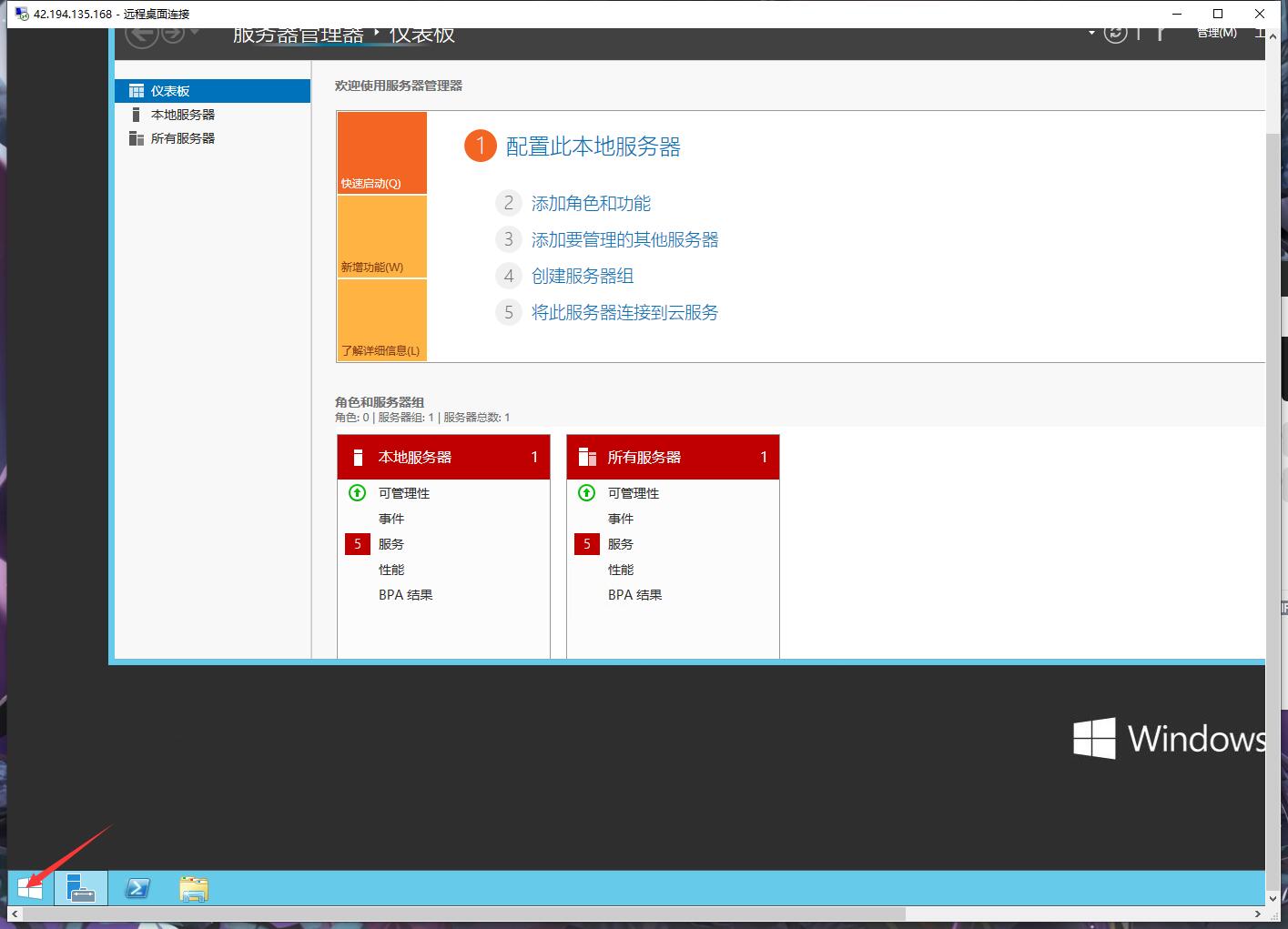 2.找到控制面板
2.找到控制面板 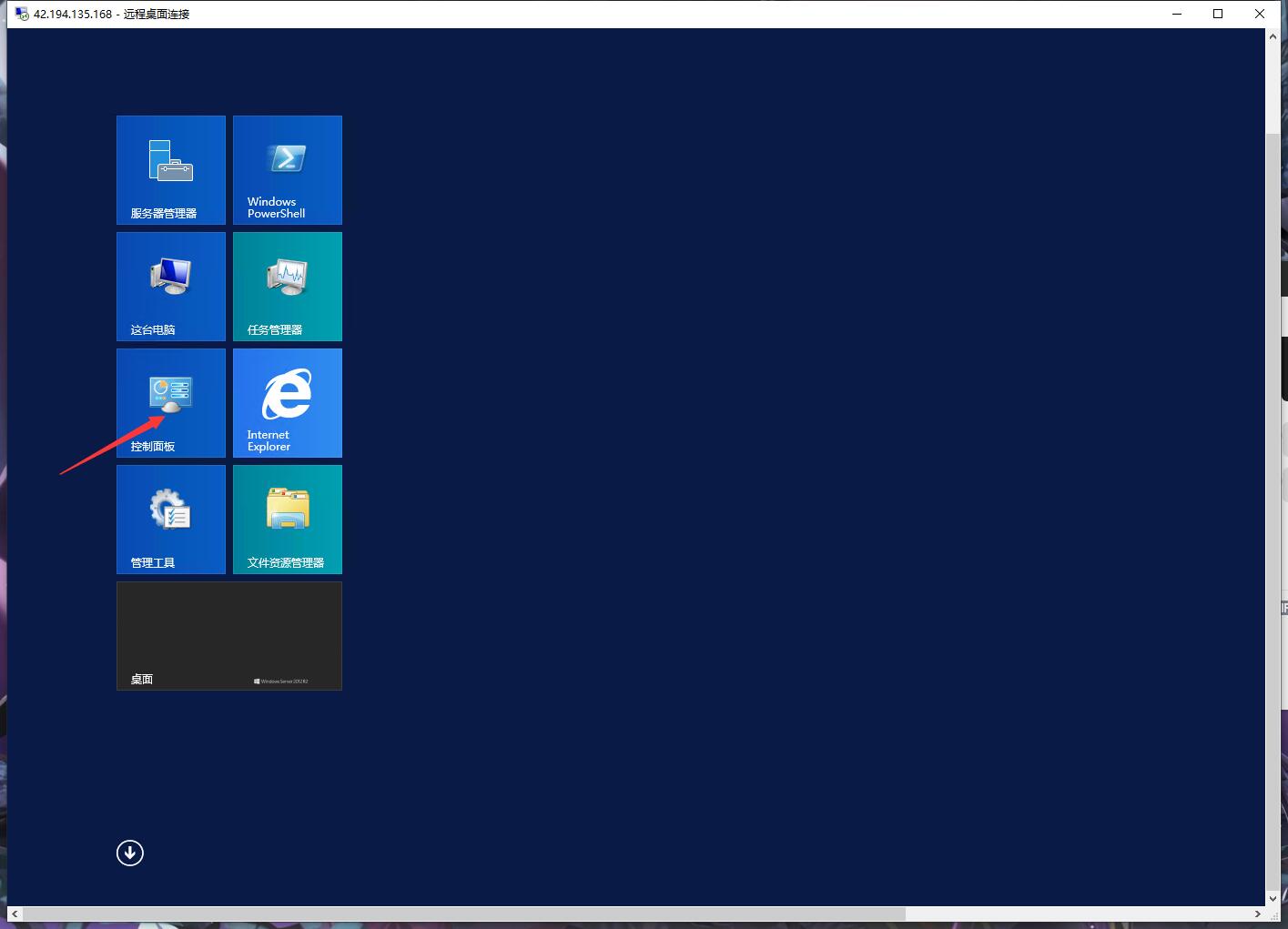 3.切换图标类型
3.切换图标类型 4.找到管理工具
4.找到管理工具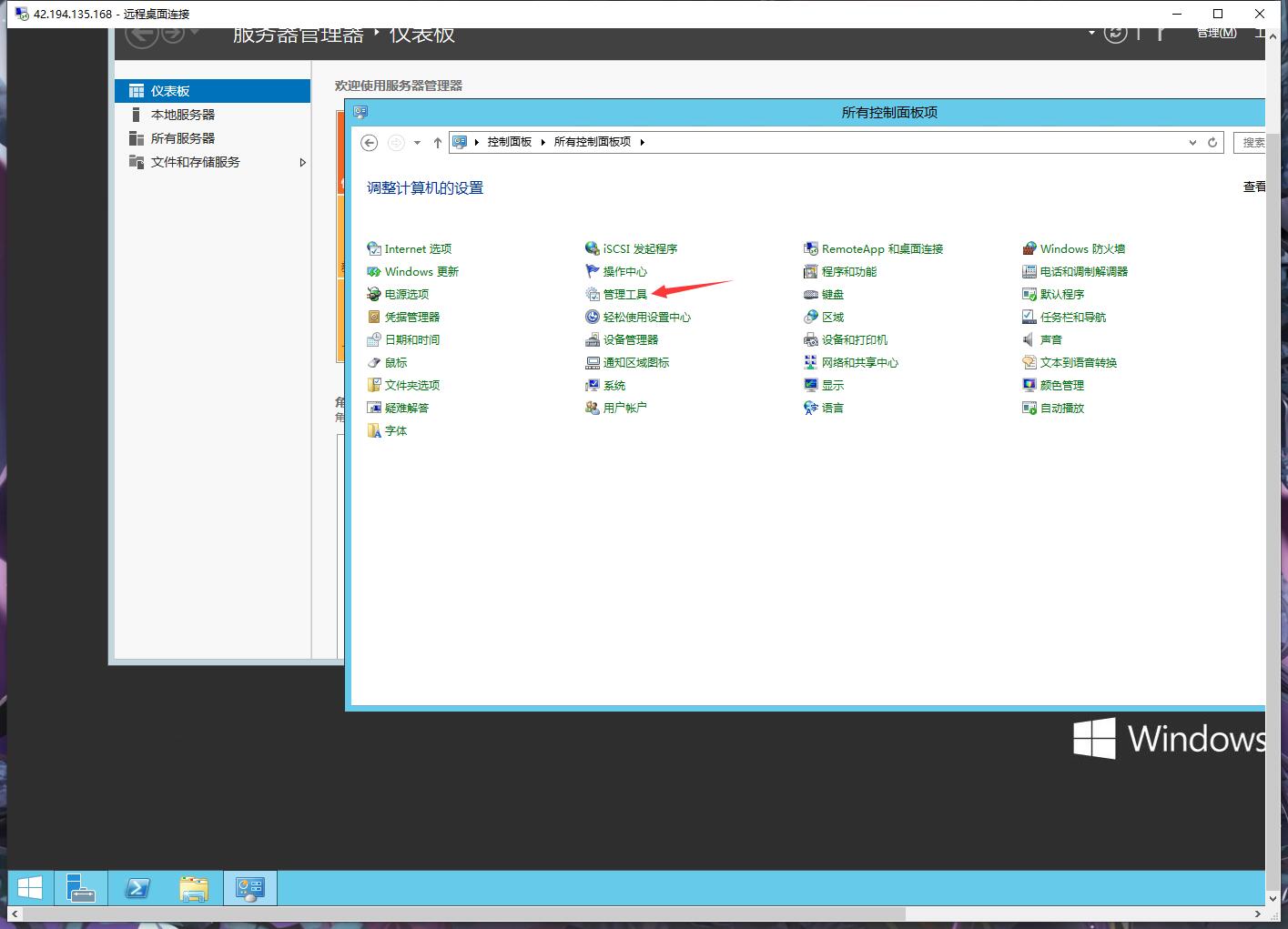 5.找到计算机管理
5.找到计算机管理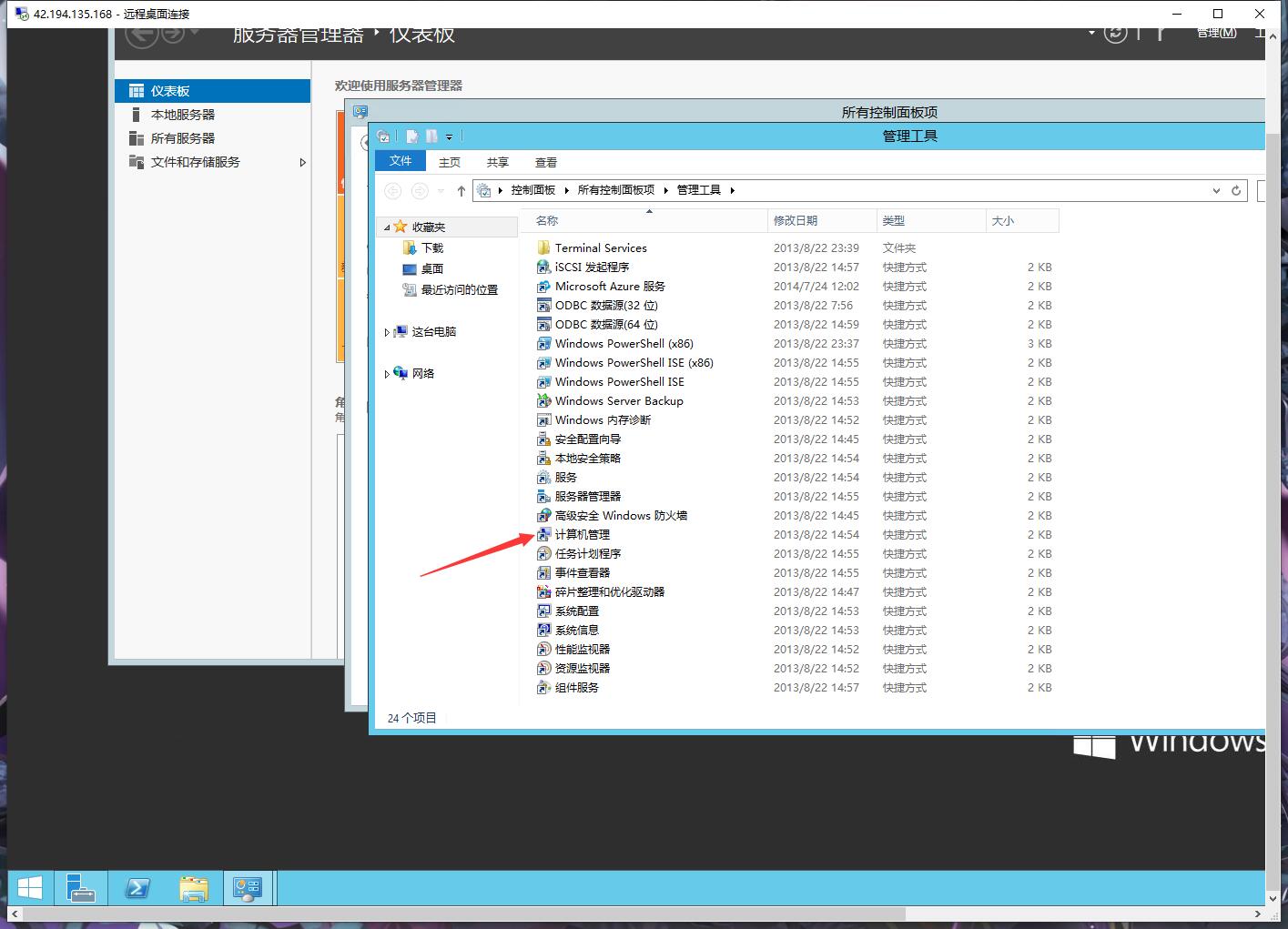 6.找到磁盘管理
6.找到磁盘管理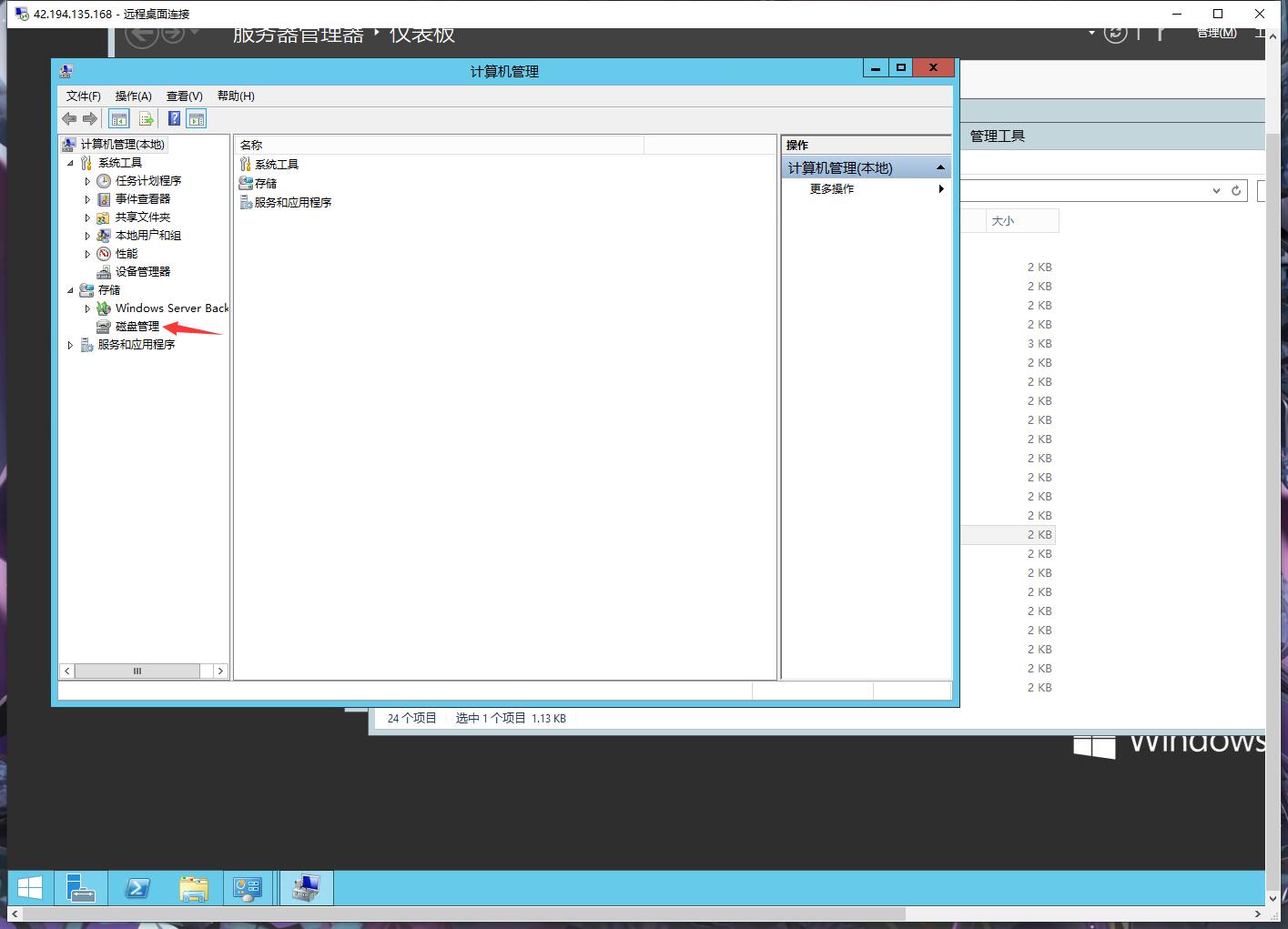 7.右键CD-ROM更改盘符
7.右键CD-ROM更改盘符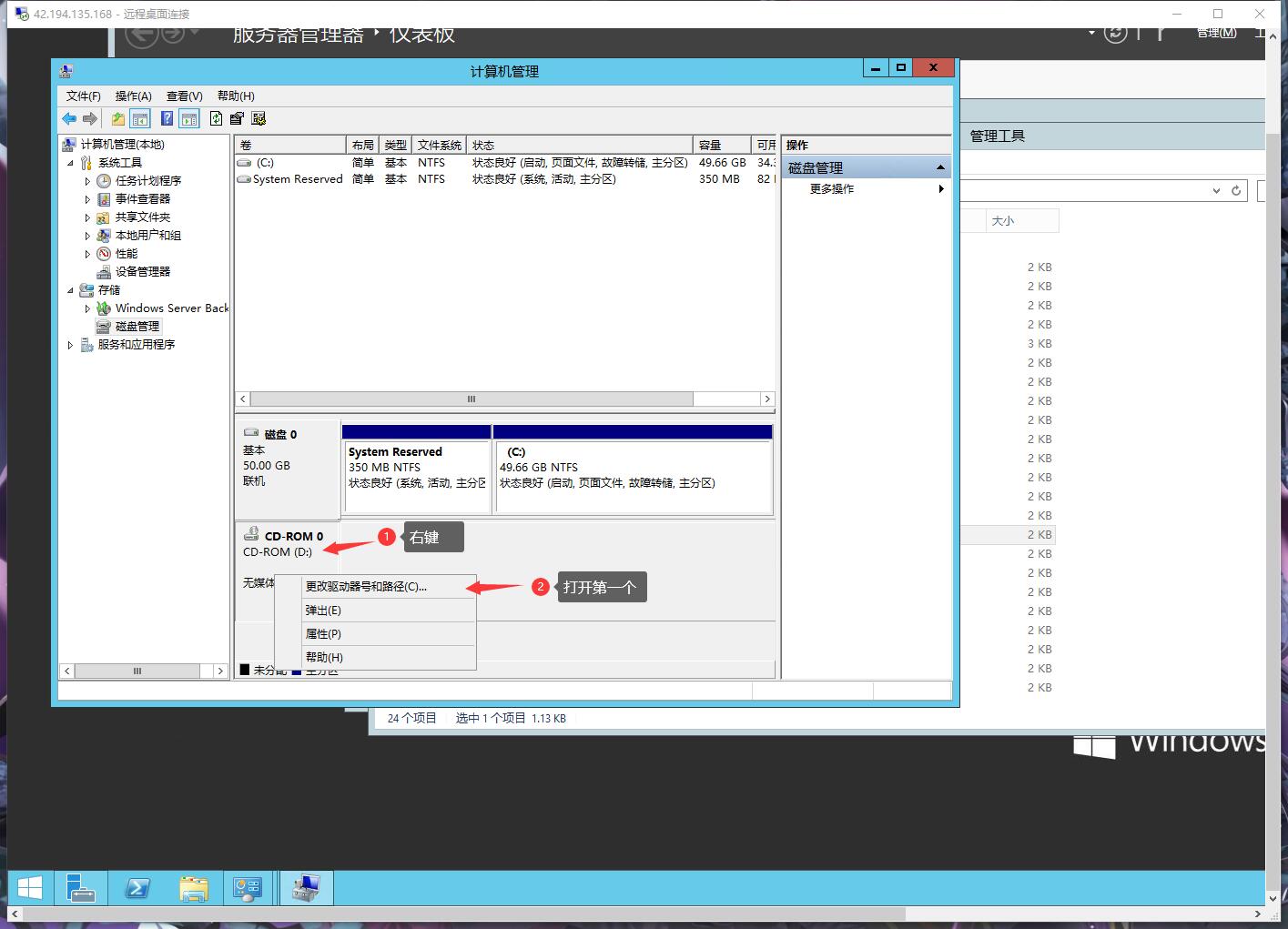
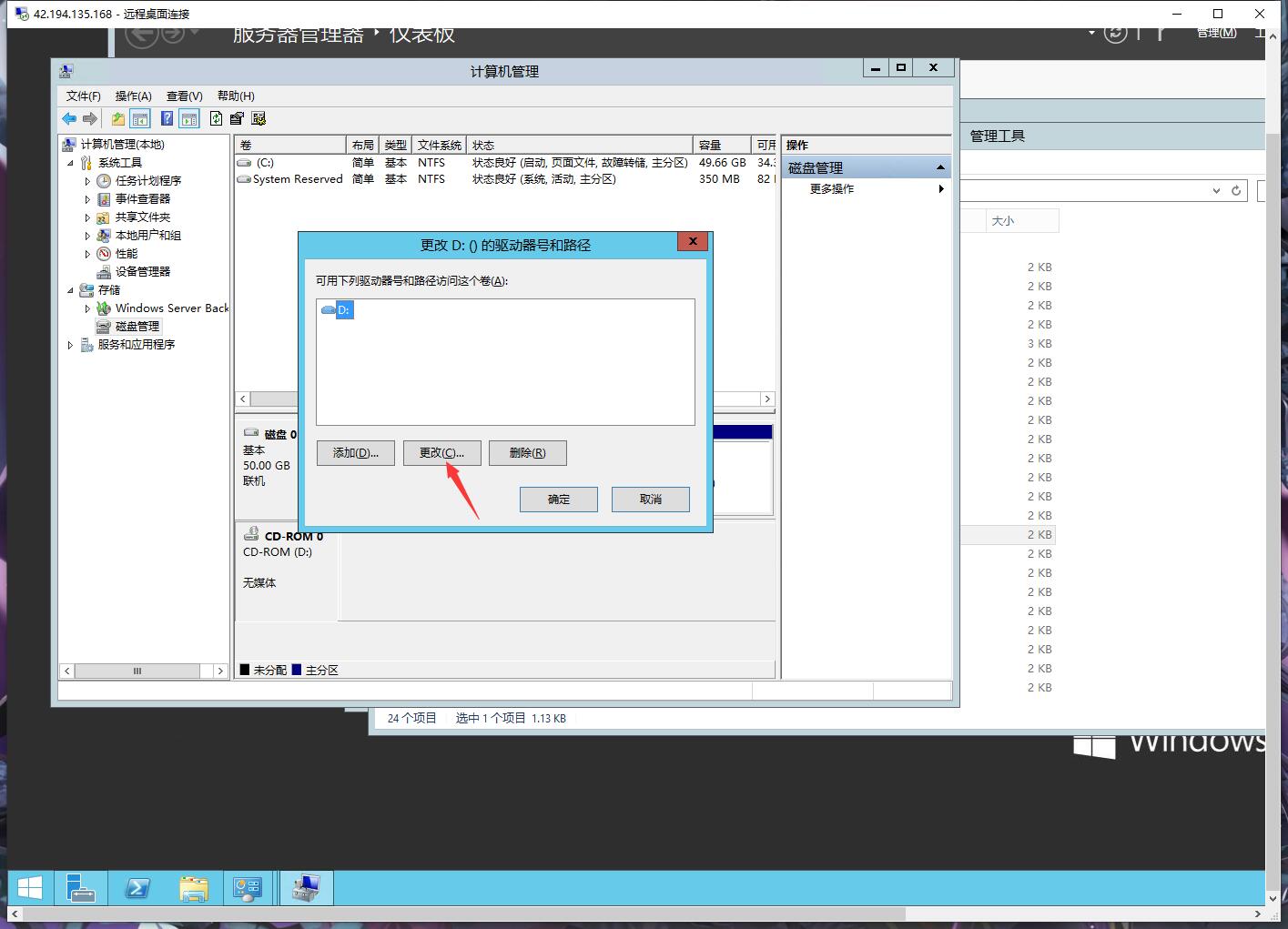
8.随便选择一个盘符确定。
9.右键C盘,压缩卷
有些服务器只有一个C盘,而服务端大多数都是放在D盘目录下面,这时我们需要把C盘多余的空间还新建D盘。
1.打开菜单
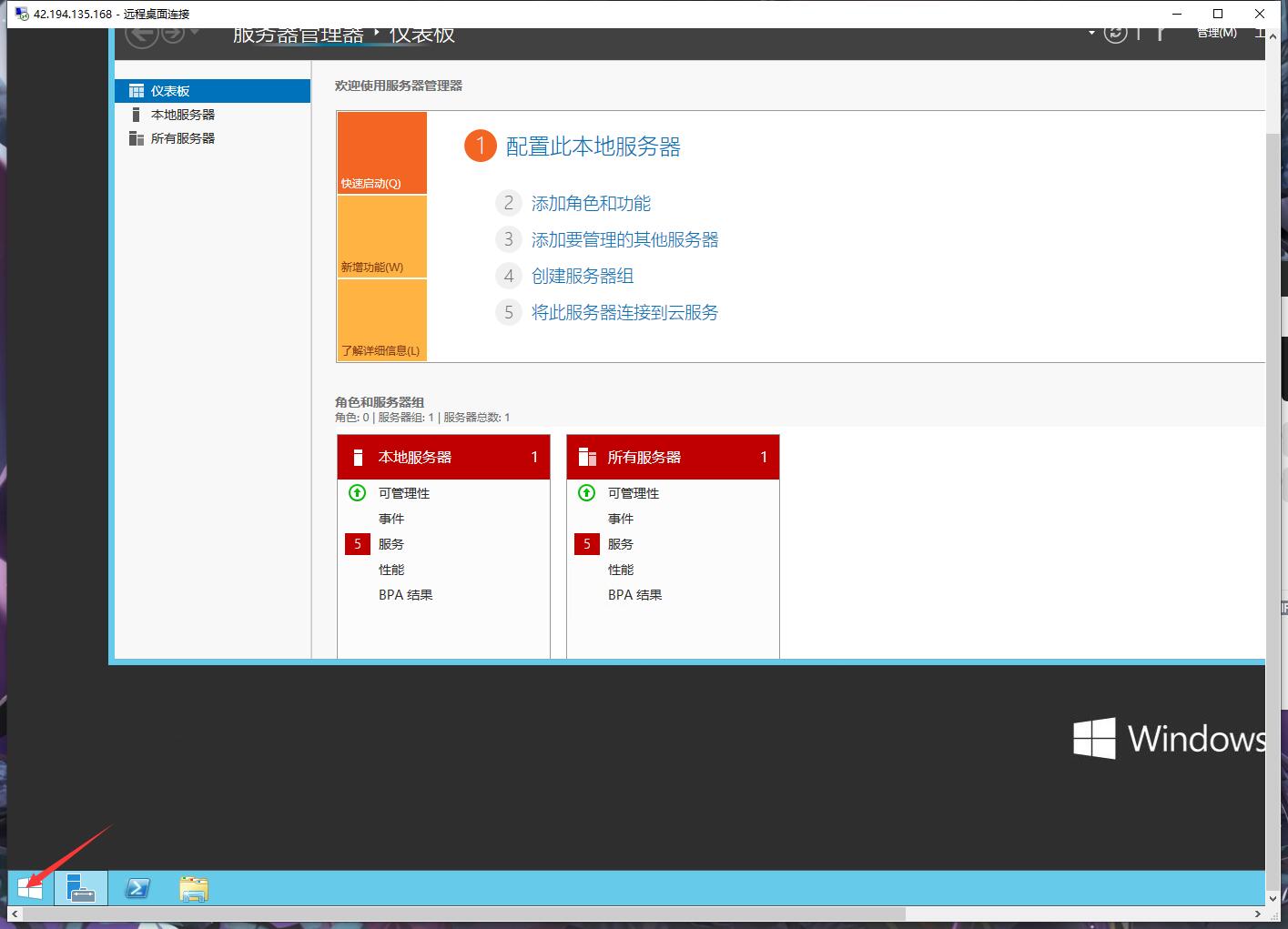 2.找到控制面板
2.找到控制面板 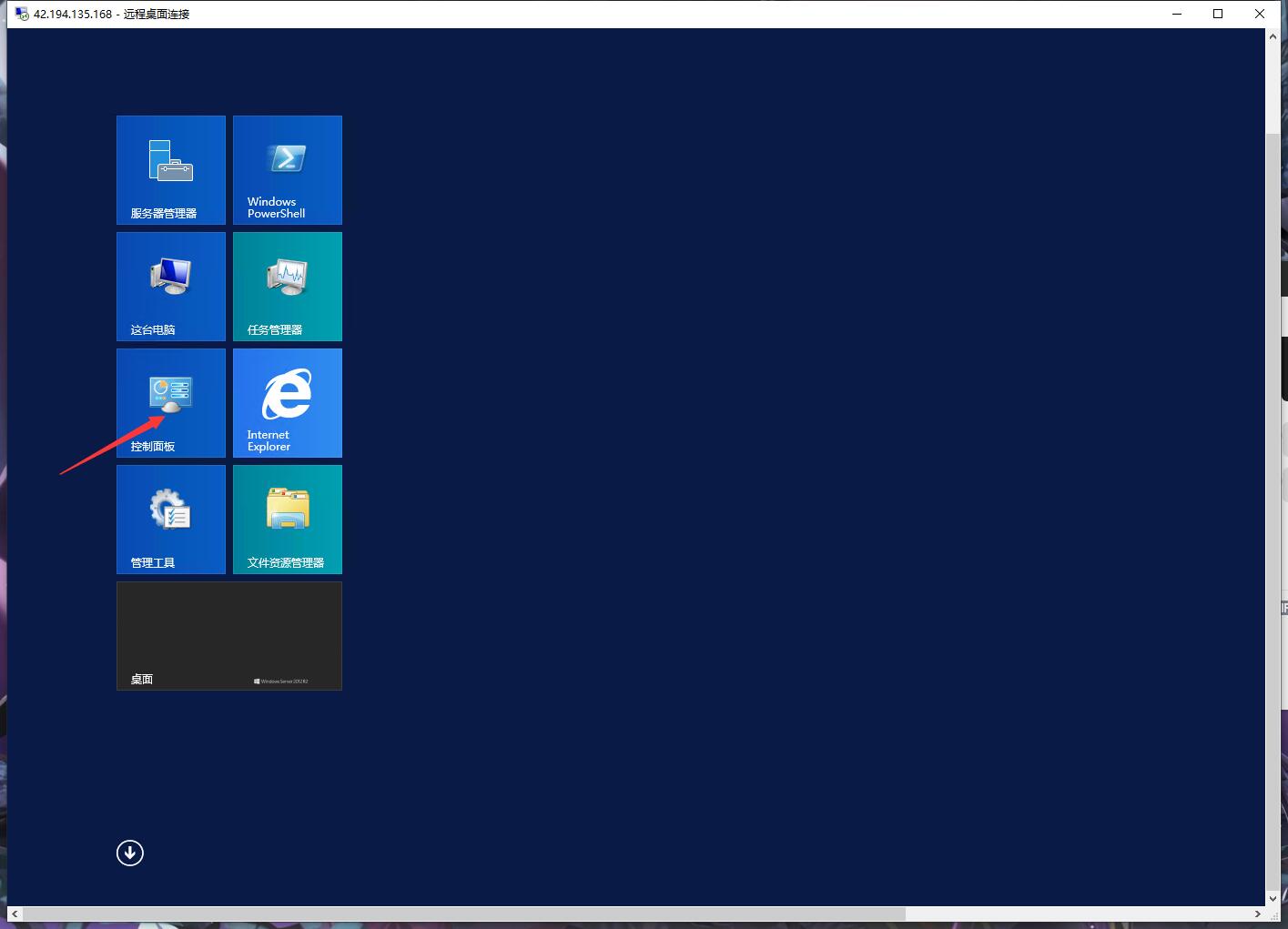 3.切换图标类型
3.切换图标类型 4.找到管理工具
4.找到管理工具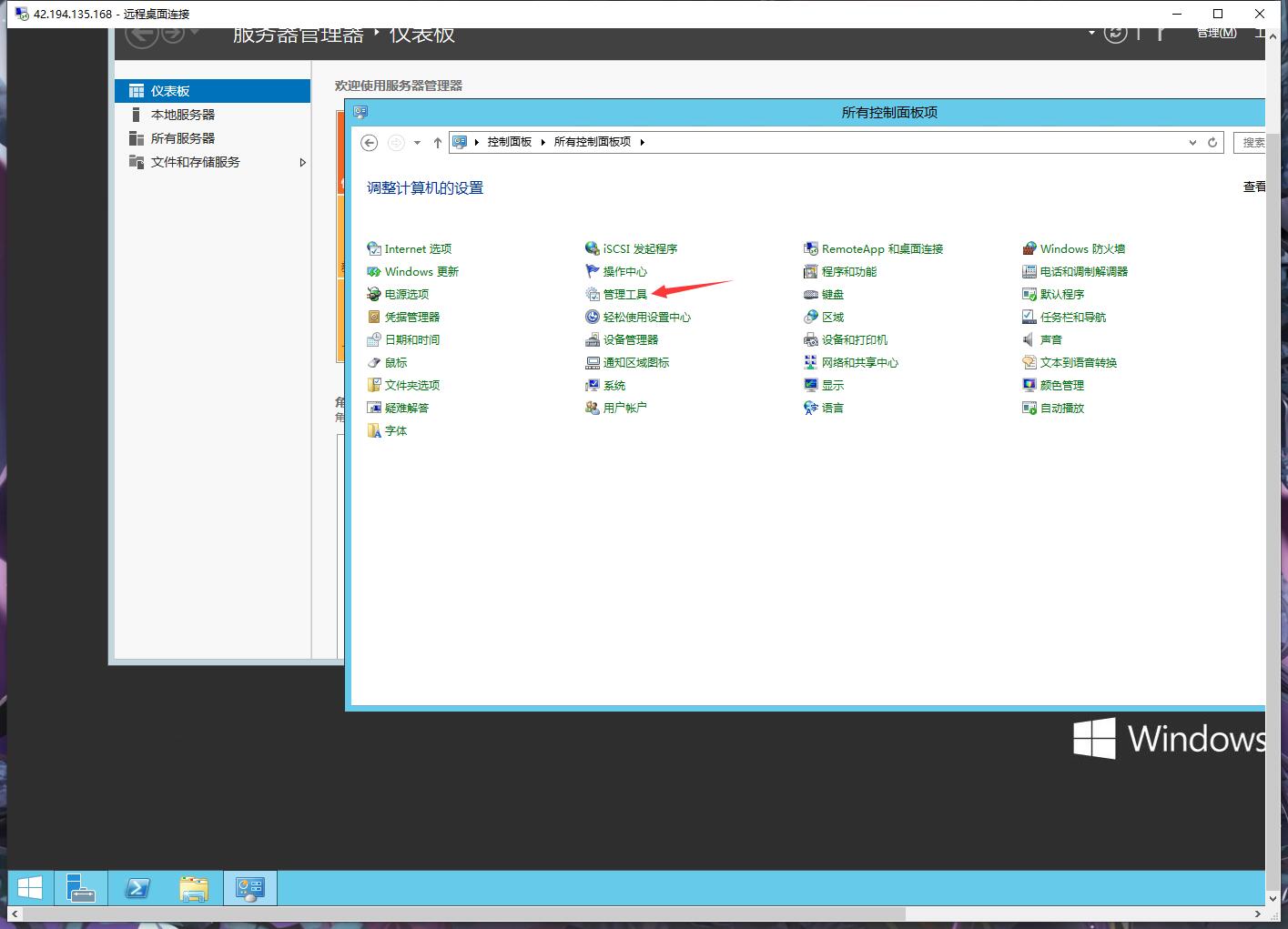 5.找到计算机管理
5.找到计算机管理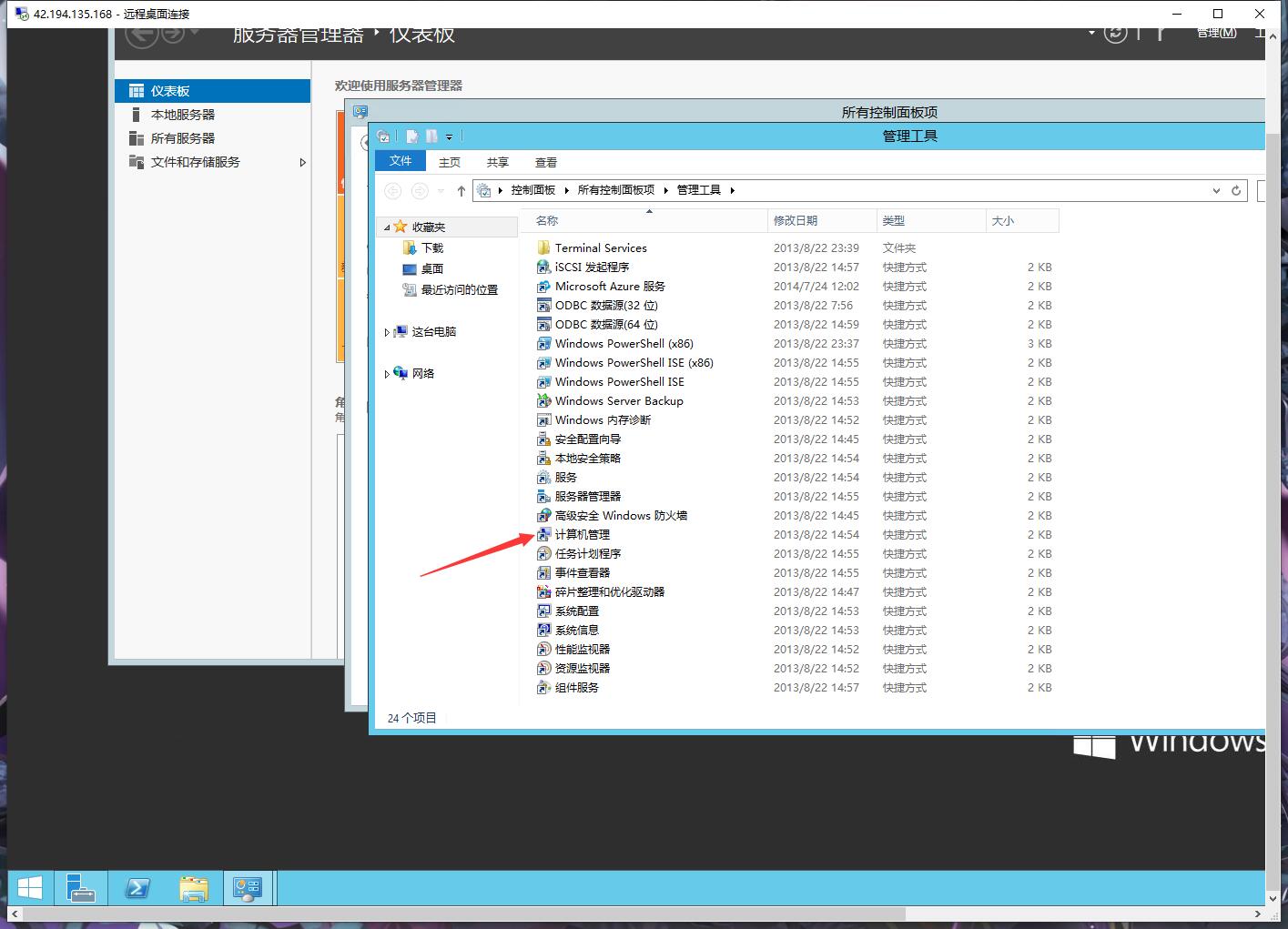 6.找到磁盘管理
6.找到磁盘管理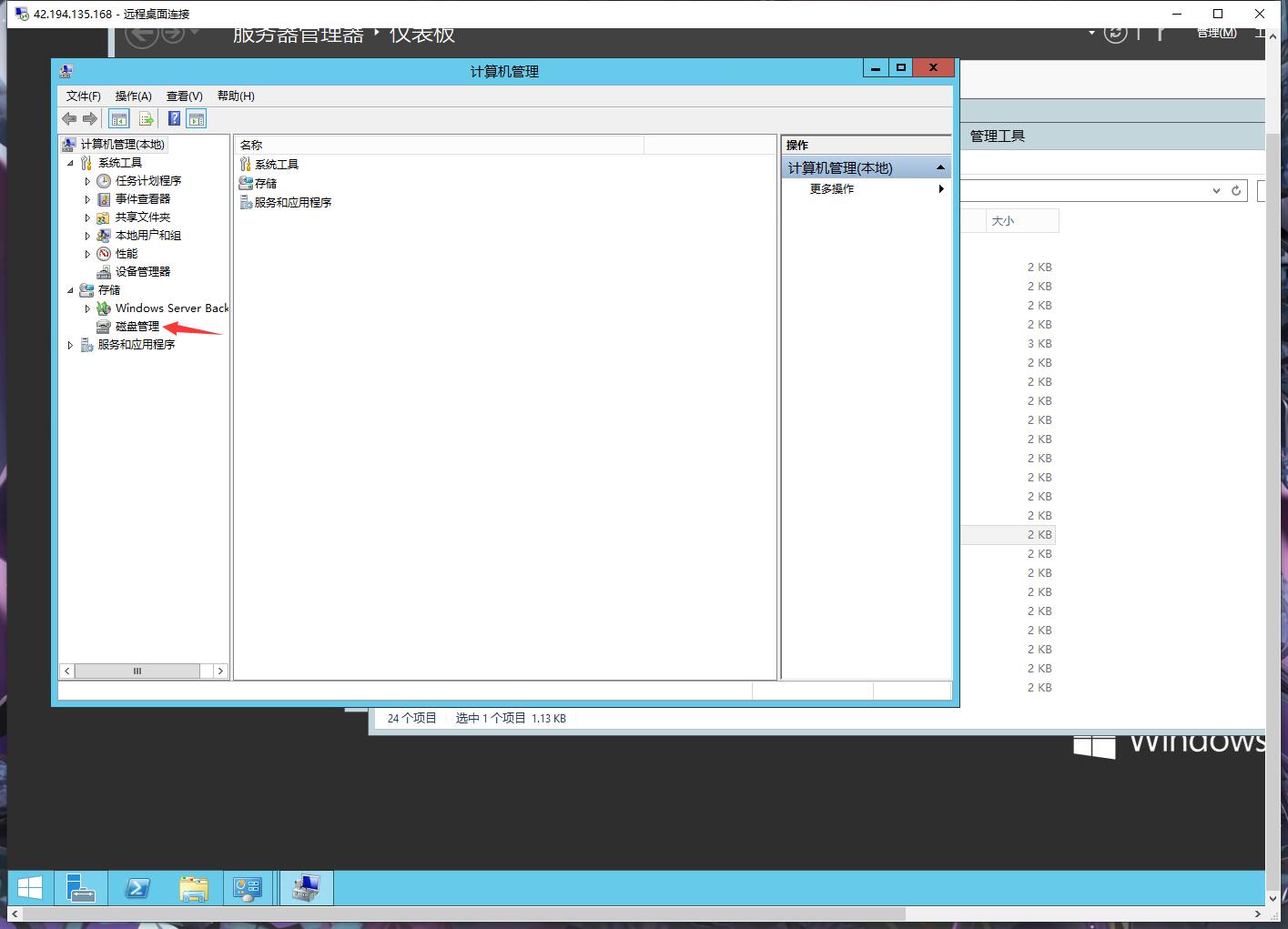 7.右键CD-ROM更改盘符
7.右键CD-ROM更改盘符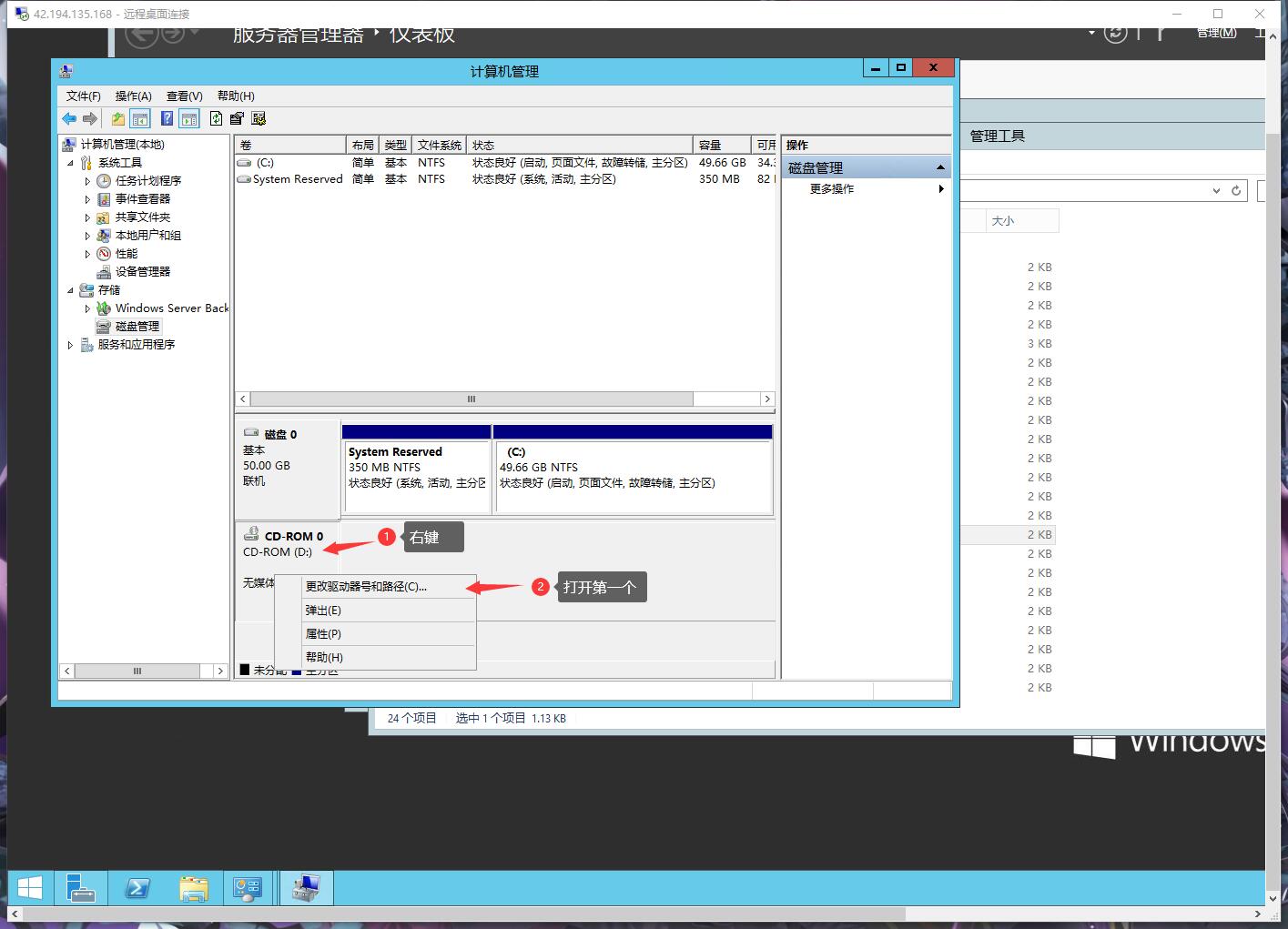
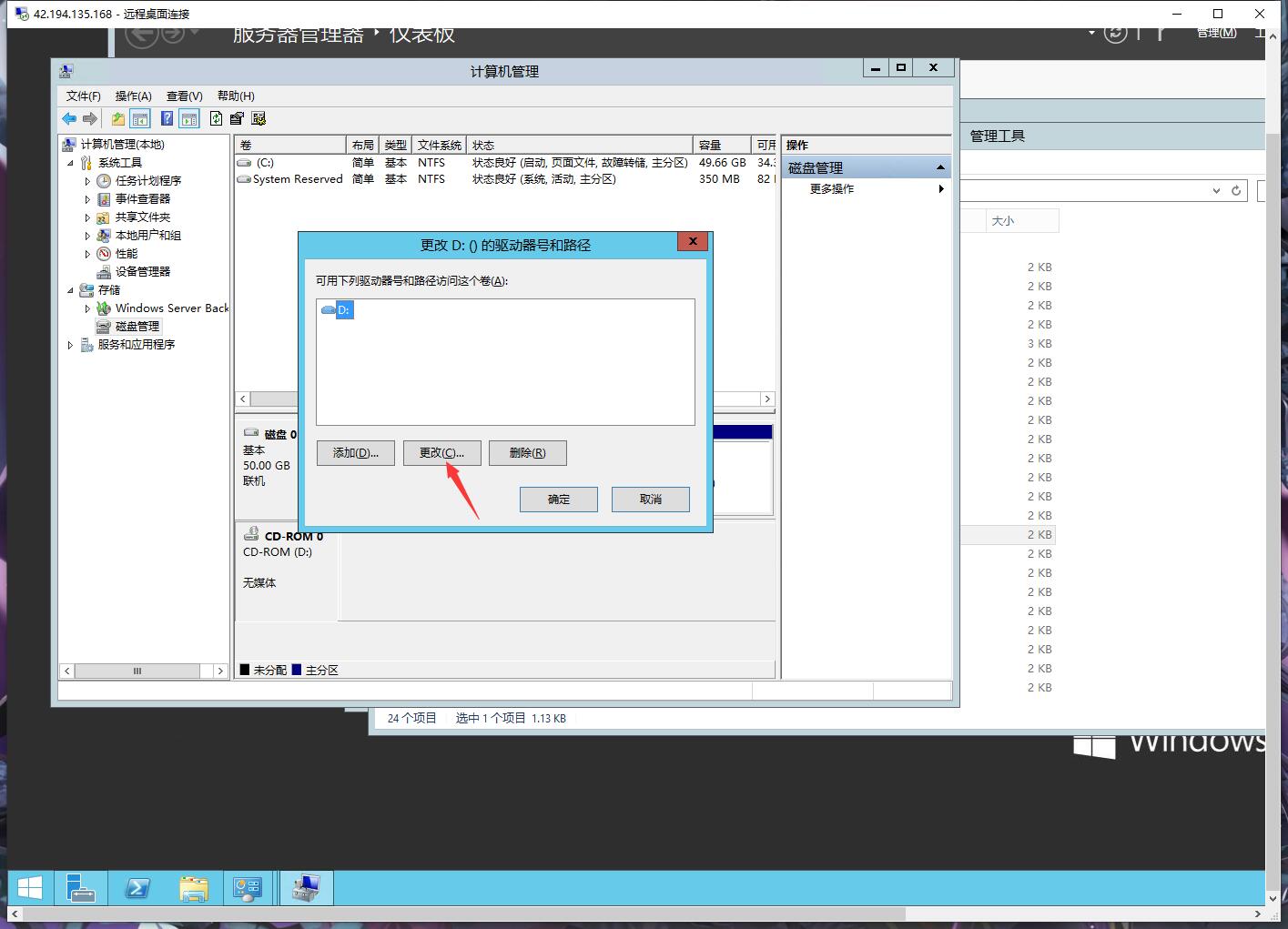
8.随便选择一个盘符确定。
9.右键C盘,压缩卷
因版权纠纷网站已不提供任何下载服务,老用户可联系站长QQ397706301,想要收站的也可联系站长
1. 本站所有资源来源于用户上传和网络,如有侵权请邮件联系站长1506151422@qq.com
2. 分享目的仅供大家学习和交流,您必须在下载后24小时内删除!
3. 不得使用于非法商业用途,不得违反国家法律。否则后果自负!
淘吗网整站转让
包含:
Taomawang.com品牌域名所有权,可组【淘吗网,淘码网,套马网,讨骂网......】
总裁正版主题授权官网价400
日主题正版授权官网价600
百度收录2k多篇文章
4k转让,感兴趣可联系qq1506151422